标签:服务器端 orm verify nts frame created events objects 项目
来源:Yi‘mouleng(@丶伊眸冷)
链接:http://t.cn/R4L0rgA
前言
本文会给大家详细介绍iOS内购,虽然之前网上也有内购的教程,但是还不够详细,我重新整理出一份教程,希望对大家有所帮助。
基于Xcode7.1.1版本,模拟器iphone6,9.1系统。
部分地方直接摘自网络,省时省心省力。
多图预警!!!
一. 创建测试App
创建App-1
首先你需要登录 App的ItunesConnection,你会看到如下界面
http://t.cn/Rcj7Nes
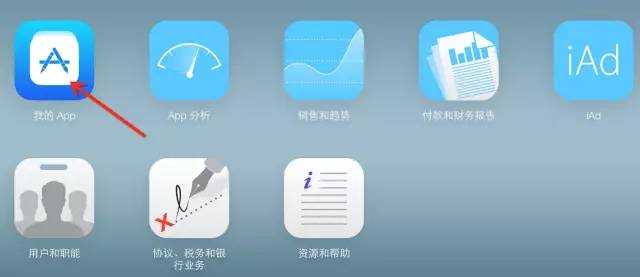
简单的介绍一下这几个选项
1.我的App主要用于管理自己的App应用,例如编辑资料,上架,下架等。
2.销售和趋势主要是来查看App在各个平台的下载量,收入等方面数据,里面有曲线图等图文结合的方式给我们参考。
3.付款和财务报告显示的是你的收入以及付款等相关信息。
4.iAd主要是跟广告有关,开发者可以登录到Workbench,通过iAd对应用的广告进行控制。
5.用户和职能用于生成相应账号,例如苹果沙河测试账号。
6.协议,税务和银行业务则是你银行相关账户的信息设置。
在这里我们选择第一个选项,我的App, 然后点击左上角的加号,新建一个用来测试用的App。
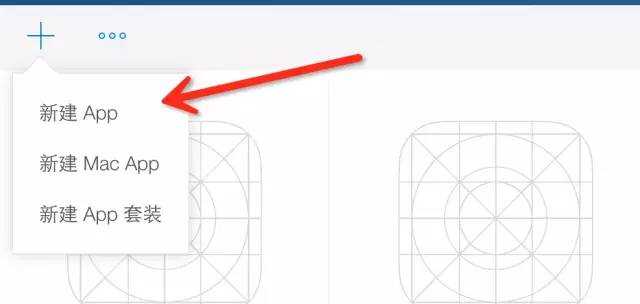
我们会看到弹出的窗口
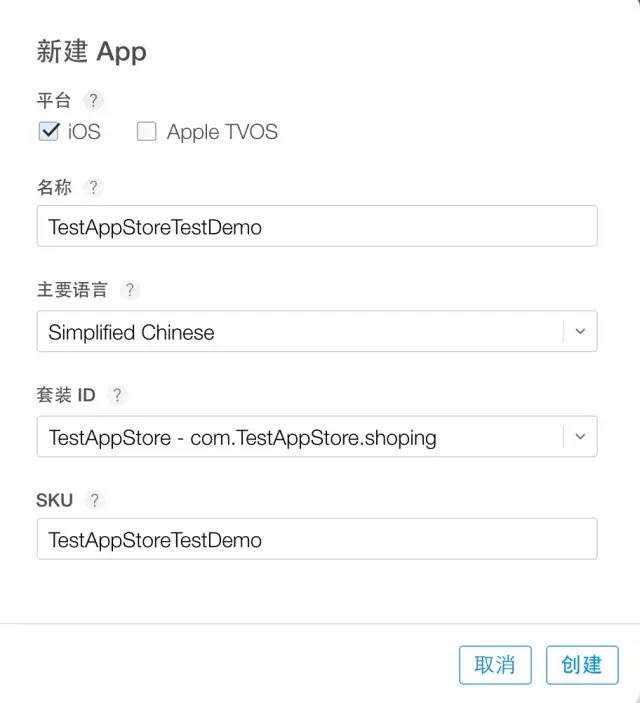
在这里有几个需要填写的地方,名称自己取,平台IOS,语言选择了简体中文,套装ID也就是你的Bundle Identifier,需要你在Certificates页面(https://developer.apple.com/account/ios/certificate/certificateList.action) 申请BundleID,在这里简单的给大家介绍一下。
申请BundleID
打开Certificates页面 ,在左侧选择 Identifiers,并点击加号,申请一个新的Identifiers。
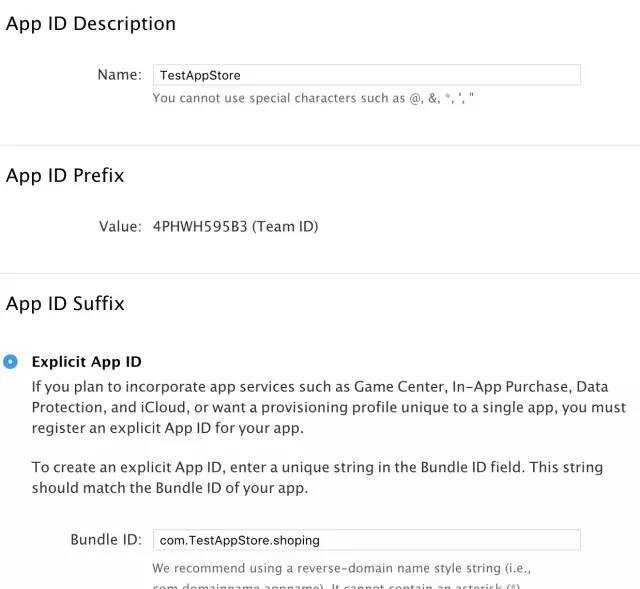
在这里Name可以随意填写,我填写的是TestAppStroeTestDemo,而用来使用的BundleID,我们在这里必须选择第一个选项唯一的,不用选择通配。在下面的选项中, 我们只需要勾选一个 Apple Pay即可,其他选项看自己需求,我在这里只选择了它。
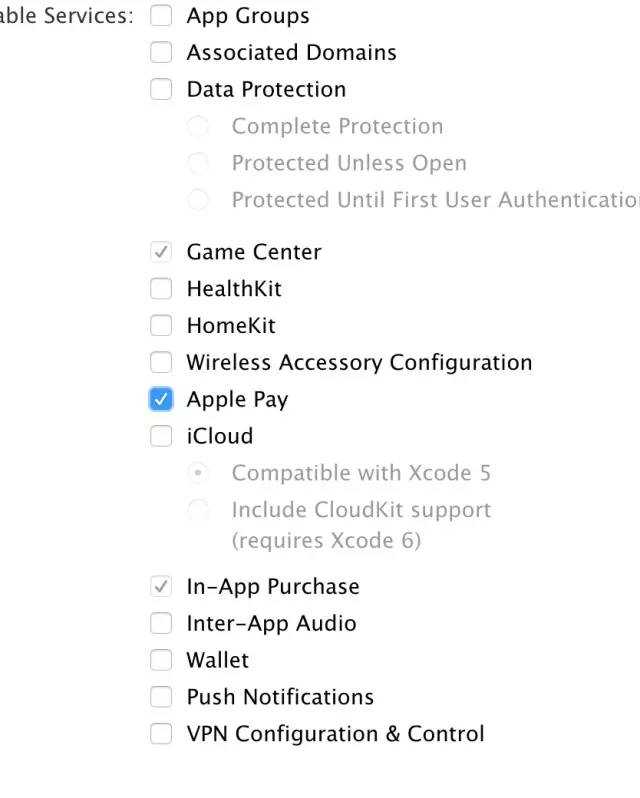
之后一路Done即可。
创建App-2
之后我们回到创建App,选择好自己刚创建的 BundleID ,填写SKU, SKU是你App的专用ID,我在这里随意填写,直接复制了App名。点击创建,我们的测试App则创建成功。
二.添加内购
App创建好之后,我们打开创建的App,在左上角选择功能,会看到左侧的App 内购买项目。我们点击右下角的加号,为App添加内购项目。
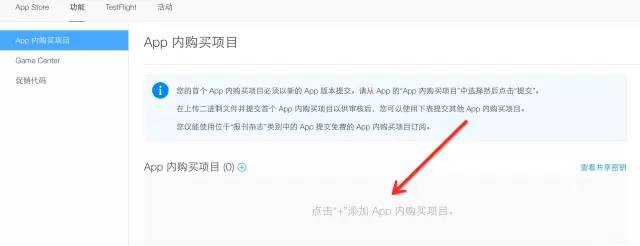
之后我们会看到类型的选项,如下图
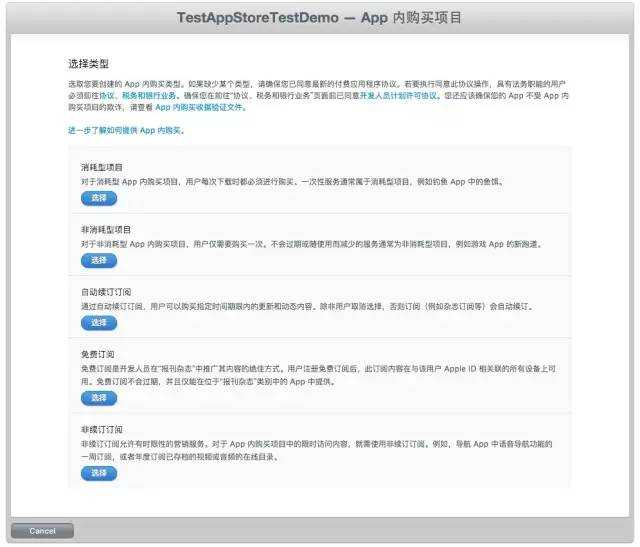
官方的注释写的很清楚了,只在这里简单的说下前两种
消耗型项目 就像你玩游戏需要买金币,买钻石等,只要花钱就可以无限次的购买
非消耗型项目 就像你在App Store购买App,买了一次之后就不用再买第二次,你拥有永久使用权。
在这里为了方便测试,我们选择第一种 消耗型项目 。来到内购项目填写页面,如下图。
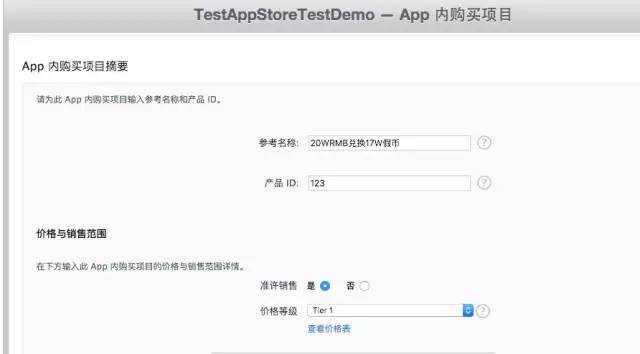
这里有几个选项,需要填写商品名称,产品ID以及价格等级,简单说明一下
1.商品名称根据你的消费道具的实际意义来说明,比如“100颗宝石”,“100金币”等。
2.产品ID是比较重要的,由项目自定义,只要唯一即可,因为测试,我在这里随便填写的123,在实际应用中,一定要认真填写。
3.价格等级的话“查看价格表”中有对应的说明,可以对照着表中每个国家的货币价格与等级来选择
接下来是语言选择,和上传快照如下图
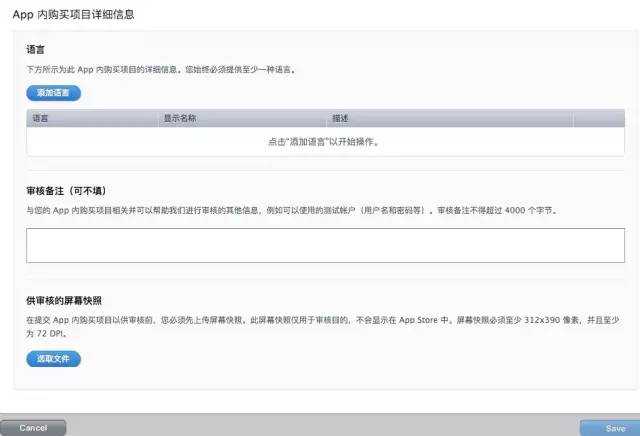
点击添加语言,填写名称和描述,这里我们依然选择简体中文,如下
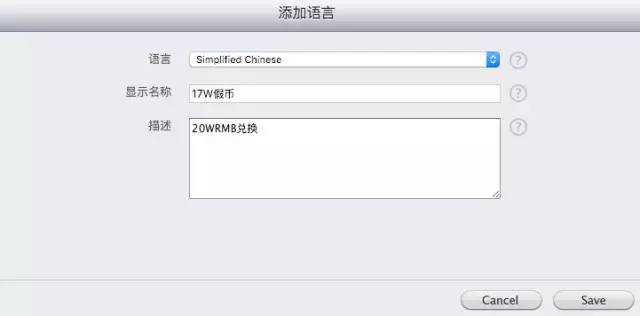
审核备注,根据实际情况填写,可以不填。而下面的屏幕快照,则是商品图片,以像素为单位,最低尺寸为321,390,尺寸需求如下图,上传即可。
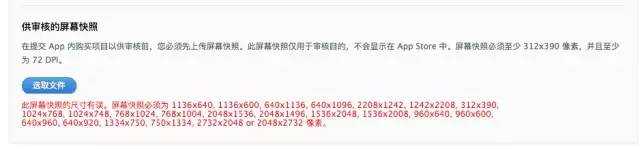
到这里为止, 我们的内购项目则添加完成。接下来则是测试阶段了。
三.申请沙盒测试账号(用来测试购买项目)
这个账号,是利用苹果的沙盒测试环境来模拟AppStore的购买流程,你肯定不会想要用真实RMB去购买测试吧?
首先我们回到iTunes Connect(https://itunesconnect.apple.com/WebObjects/iTunesConnect.woa/ra/ng/)中,在这里我们选择用户和职能。
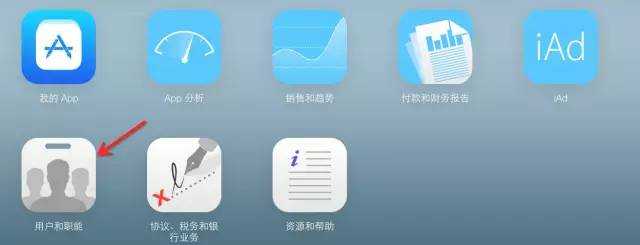
然后在上面的第三个选项沙箱技术测试员中点击加号,添加测试员。
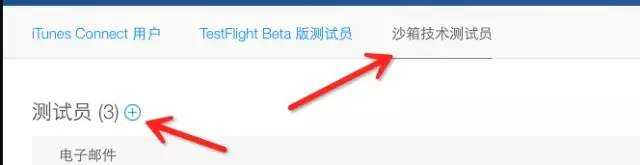
在信息填写页面只简单说两句。
所有信息都可以随意填写,不用管是否真实。
App Store地区选择,一定要选对,它对应的是你创建的App的地区, 你App是中国的话, 在这里我们依然选择中国。
此账号只能用来测试,不要在正式的appstore上使用
填写完毕,点击保存后,我们则生成一个测试账号,当然这个账号是可以随时删除和添加的。
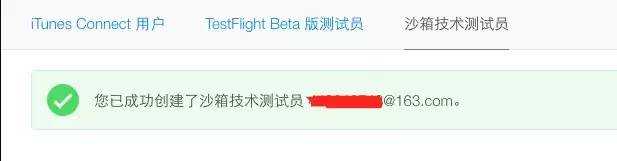
四.核心代码
之后终于到了我们撸代码的时候了,点开你的Xcode创建你的项目!
首先我们需要在项目工程中加入“storekit.framework”,加入头文件#import
在.h文件中加入“SKPaymentTransactionObserver,SKProductsRequestDelegate”监听机制
代码很简单,直接在.m文件在中填写,添加了二次验证,防止越狱手机等内购。如下,
.m文件
//
// ViewController.m
// 内购
//
// Created by Ely on 15/12/15.
// Copyright ? 2015年 Ely. All rights reserved.
//
#import "ViewController.h"
#import
#import "SVProgressHUD.h"
@interface ViewController ()SKPaymentTransactionObserver,SKProductsRequestDelegate>
@property (nonatomic,strong) NSArray *profuctIdArr;
@property (nonatomic,copy) NSString *currentProId;
@end
@implementation ViewController
- (void)viewDidLoad {
[super viewDidLoad];
// Do any additional setup after loading the view, typically from a nib.
[self createPay];
}
- (void)createPay
{
[[SKPaymentQueue defaultQueue] addTransactionObserver:self];
self.profuctIdArr = @[@"123"];
UIButton *button = [UIButton buttonWithType:UIButtonTypeCustom];
button.frame = CGRectMake(100, 100, 100, 100);
button.backgroundColor = [UIColor greenColor];
[button setTitle:@"6元" forState:UIControlStateNormal];
[button addTarget:self action:@selector(btnClick:) forControlEvents:UIControlEventTouchDown];
button.tag = 100;
[self.view addSubview:button];
}
- (void)btnClick:(UIButton *)button
{
NSString *product = self.profuctIdArr[button.tag-100];
_currentProId = product;
if([SKPaymentQueue canMakePayments]){
[self requestProductData:product];
}else{
NSLog(@"不允许程序内付费");
}
}
//请求商品
- (void)requestProductData:(NSString *)type{
NSLog(@"-------------请求对应的产品信息----------------");
[SVProgressHUD showWithStatus:nil maskType:SVProgressHUDMaskTypeBlack];
NSArray *product = [[NSArray alloc] initWithObjects:type,nil];
NSSet *nsset = [NSSet setWithArray:product];
SKProductsRequest *request = [[SKProductsRequest alloc] initWithProductIdentifiers:nsset];
request.delegate = self;
[request start];
}
//收到产品返回信息
- (void)productsRequest:(SKProductsRequest *)request didReceiveResponse:(SKProductsResponse *)response{
NSLog(@"--------------收到产品反馈消息---------------------");
NSArray *product = response.products;
if([product count] == 0){
[SVProgressHUD dismiss];
NSLog(@"--------------没有商品------------------");
return;
}
NSLog(@"productID:%@", response.invalidProductIdentifiers);
NSLog(@"产品付费数量:%lu",(unsigned long)[product count]);
SKProduct *p = nil;
for (SKProduct *pro in product) {
NSLog(@"%@", [pro description]);
NSLog(@"%@", [pro localizedTitle]);
NSLog(@"%@", [pro localizedDescription]);
NSLog(@"%@", [pro price]);
NSLog(@"%@", [pro productIdentifier]);
if([pro.productIdentifier isEqualToString:_currentProId]){
p = pro;
}
}
SKPayment *payment = [SKPayment paymentWithProduct:p];
NSLog(@"发送购买请求");
[[SKPaymentQueue defaultQueue] addPayment:payment];
}
//请求失败
- (void)request:(SKRequest *)request didFailWithError:(NSError *)error{
[SVProgressHUD showErrorWithStatus:@"支付失败"];
NSLog(@"------------------错误-----------------:%@", error);
}
- (void)requestDidFinish:(SKRequest *)request{
[SVProgressHUD dismiss];
NSLog(@"------------反馈信息结束-----------------");
}
//沙盒测试环境验证
#define SANDBOX @"https://sandbox.itunes.apple.com/verifyReceipt"
//正式环境验证
#define AppStore @"https://buy.itunes.apple.com/verifyReceipt"
/**
* 验证购买,避免越狱软件模拟苹果请求达到非法购买问题
*
*/
-(void)verifyPurchaseWithPaymentTransaction{
//从沙盒中获取交易凭证并且拼接成请求体数据
NSURL *receiptUrl=[[NSBundle mainBundle] appStoreReceiptURL];
NSData *receiptData=[NSData dataWithContentsOfURL:receiptUrl];
NSString *receiptString=[receiptData base64EncodedStringWithOptions:NSDataBase64EncodingEndLineWithLineFeed];//转化为base64字符串
NSString *bodyString = [NSString stringWithFormat:@"{\"receipt-data\" : \"%@\"}", receiptString];//拼接请求数据
NSData *bodyData = [bodyString dataUsingEncoding:NSUTF8StringEncoding];
//创建请求到苹果官方进行购买验证
NSURL *url=[NSURL URLWithString:SANDBOX];
NSMutableURLRequest *requestM=[NSMutableURLRequest requestWithURL:url];
requestM.HTTPBody=bodyData;
requestM.HTTPMethod=@"POST";
//创建连接并发送同步请求
NSError *error=nil;
NSData *responseData=[NSURLConnection sendSynchronousRequest:requestM returningResponse:nil error:&error];
if (error) {
NSLog(@"验证购买过程中发生错误,错误信息:%@",error.localizedDescription);
return;
}
NSDictionary *dic=[NSJSONSerialization JSONObjectWithData:responseData options:NSJSONReadingAllowFragments error:nil];
NSLog(@"%@",dic);
if([dic[@"status"] intValue]==0){
NSLog(@"购买成功!");
NSDictionary *dicReceipt= dic[@"receipt"];
NSDictionary *dicInApp=[dicReceipt[@"in_app"] firstObject];
NSString *productIdentifier= dicInApp[@"product_id"];//读取产品标识
//如果是消耗品则记录购买数量,非消耗品则记录是否购买过
NSUserDefaults *defaults=[NSUserDefaults standardUserDefaults];
if ([productIdentifier isEqualToString:@"123"]) {
int purchasedCount=[defaults integerForKey:productIdentifier];//已购买数量
[[NSUserDefaults standardUserDefaults] setInteger:(purchasedCount+1) forKey:productIdentifier];
}else{
[defaults setBool:YES forKey:productIdentifier];
}
//在此处对购买记录进行存储,可以存储到开发商的服务器端
}else{
NSLog(@"购买失败,未通过验证!");
}
}
//监听购买结果
- (void)paymentQueue:(SKPaymentQueue *)queue updatedTransactions:(NSArray *)transaction{
for(SKPaymentTransaction *tran in transaction){
switch (tran.transactionState) {
case SKPaymentTransactionStatePurchased:{
NSLog(@"交易完成");
[self verifyPurchaseWithPaymentTransaction];
[[SKPaymentQueue defaultQueue] finishTransaction:tran];
}
break;
case SKPaymentTransactionStatePurchasing:
NSLog(@"商品添加进列表");
break;
case SKPaymentTransactionStateRestored:{
NSLog(@"已经购买过商品");
[[SKPaymentQueue defaultQueue] finishTransaction:tran];
}
break;
case SKPaymentTransactionStateFailed:{
NSLog(@"交易失败");
[[SKPaymentQueue defaultQueue] finishTransaction:tran];
[SVProgressHUD showErrorWithStatus:@"购买失败"];
}
break;
default:
break;
}
}
}
//交易结束
- (void)completeTransaction:(SKPaymentTransaction *)transaction{
NSLog(@"交易结束");
[[SKPaymentQueue defaultQueue] finishTransaction:transaction];
}
- (void)dealloc{
[[SKPaymentQueue defaultQueue] removeTransactionObserver:self];
}
- (void)didReceiveMemoryWarning {
[super didReceiveMemoryWarning];
// Dispose of any resources that can be recreated.
}
@end
在这里需要注意几点,
代码中的self.profuctIdArr所填写的是你的购买项目的的ID,我这里是当时填写的ID 123。
在监听购买结果后,一定要调用[[SKPaymentQueue defaultQueue] finishTransaction:tran];来允许你从支付队列中移除交易。
沙盒环境测试appStore内购流程的时候,请使用没越狱的设备。
请务必使用真机来测试,一切以真机为准。
项目的Bundle identifier需要与您申请AppID时填写的bundleID一致,不然会无法请求到商品信息。
真机测试的时候,一定要退出原来的账号,才能用沙盒测试账号
二次验证,请注意区分宏, 测试用沙盒验证
在这里附上截图:
点击购买按钮
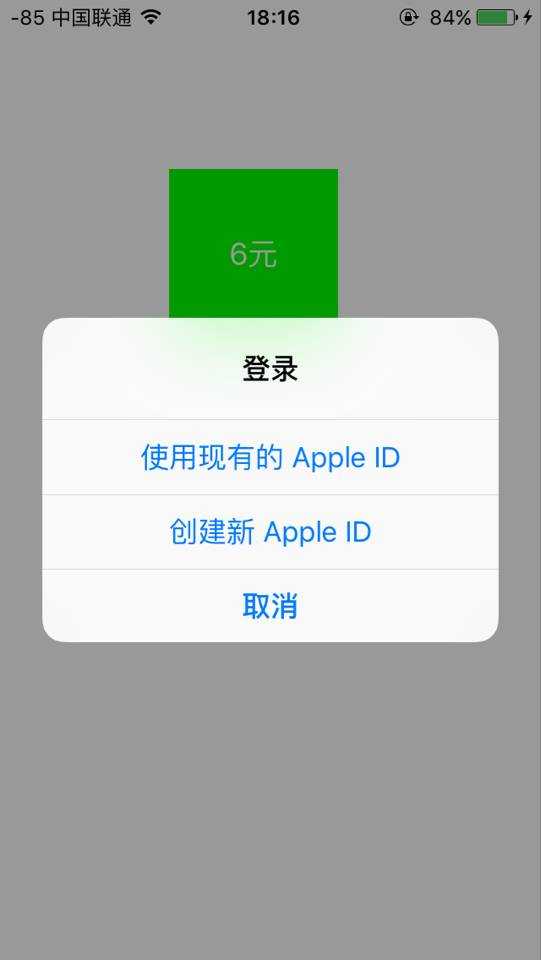
选择使用现有Apple ID,填写测试账号
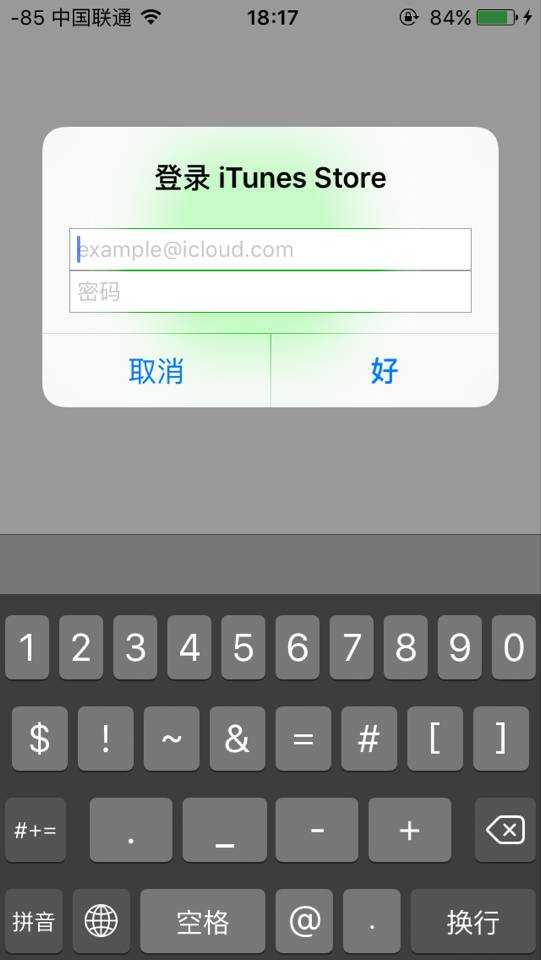
确认是否购买
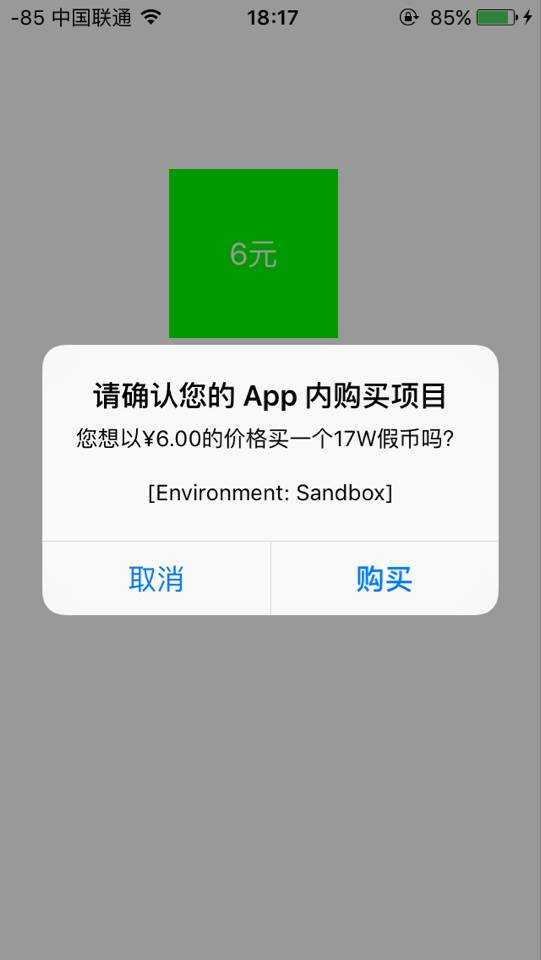
购买成功
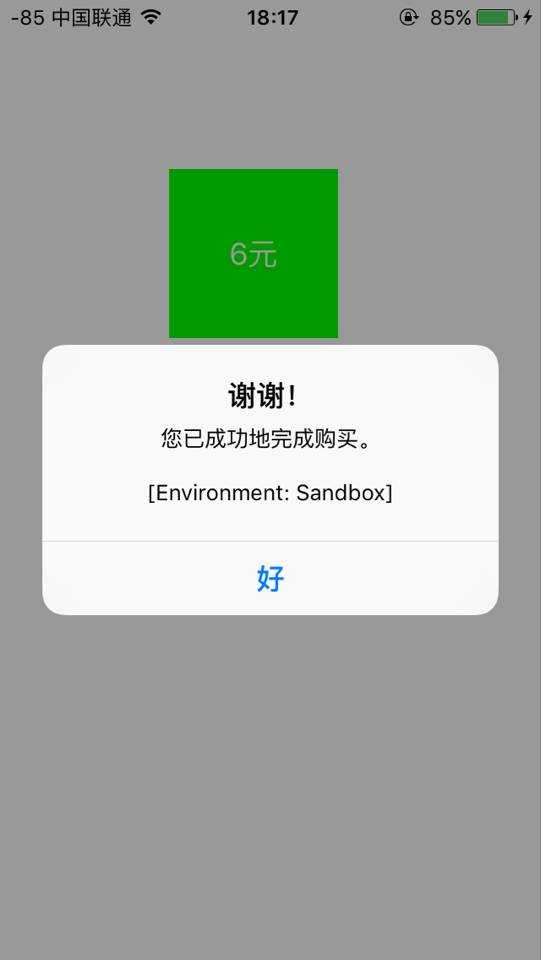
最后打印输出日志
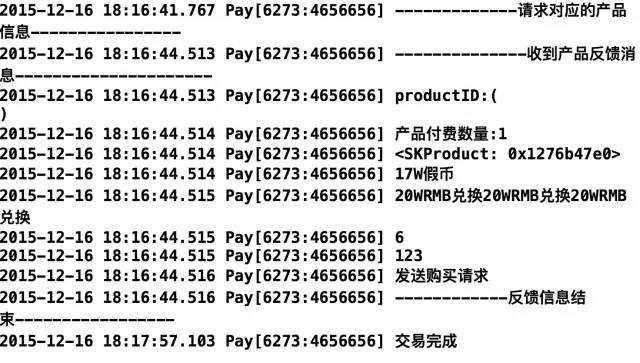
本文所写的Demo可在我的GITHUB下载(https://github.com/yimouleng/PayDemo)。
内购时遇到的问题和解决办法
http://yimouleng.com/2015/12/17/ios-appstore-question/
http://www.jianshu.com/p/86ac7d3b593a
http://www.jianshu.com/p/773f27e88ebe
http://www.jianshu.com/p/ecc4f53a83c8
标签:服务器端 orm verify nts frame created events objects 项目
原文地址:http://www.cnblogs.com/fengmin/p/5991705.html